http://wenku.baidu.com/view/07a5441ea8114431b90dd8ab.html
Samba 安装及简单配置、windows访问linux的简单例子
2008-01-21 15:30
| 由于在安装rhel5的时候没哟安装到好Samba,现在只能从新安装了。郁闷啊!(在init.d中没有发现smb和nmb这两个文件)
1.查看系统默认的Linux samba版本号 登录FEDORA10后,使用 1 [root@localhost ~] whereis samba 2 samba: /etc/samba /usr/lib/samba /usr/share/man/man7/samba.7.gz 3 [root@localhost ~] rpm qa samba 4 samba3.2.40.22.fc10.i386 5 [root@localhost ~] 已经安装了Linux samba3.2.4版本,不需要再手工安装,这是系统默认装的,可以用service smb start启动samba服务;
查找samba是否安装好 rpm -qa|grep samba,如果有安装会出现 samba-common-2.2.7a-7.9.0 samba-client-2.2.7a-7.9.0 samba-2.2.7a-7.9.0 没有安装的话,可以: Yum -y install samba
安装了所需的Samba服务器软件后就可以启动Samba服务了。在命令行中输入service smb start命令即可重启Samba服务,如图7-4所示。它同时启动了两项服务:SMB服务(也就是Samba服务)和NMB(NetBIOS Message Block,NetBIOS消息块)服务。SMB服务是Samba的主要服务,它让其他机器能知道此机器共享了什么;NMB服务可以通过主机名代替IP地址来访问局域网里的主机,就是把这台Linux机器所共享的工作组及在此工作组下的NetBIOS name解析出来。如果不打开NMB服务器,则只能通过IP来访问。
在正式配置Samba服务器之前,需要查看/etc/services文件中以netbios开头的记录。如果这些记录前有#号或者没有这些记录,则用户无法访问Samba服务器上的共享资源。可以用cat命令结合grep命令直接在终端窗口中单独显示这些记录,只需在终端提示符下输入以下命令,正确的结果显示应如图7-5所示: 1 cat /etc/services | grep netbios
Samba 两个服务器相关启动程序、客户端及服务器配置文件 Samba 有两个服务器,一个是smb,另一个是nmb 而nmb是解析用的,解析了什么呢?就是把这台Linux机器所共享的工作组及在此工作组下的netbios name解析出来; 一般的情况下,在RPM包的系统,如果是用RPM包安装的Samba ,一般可以通过如下的方式来启动Samba服务器; [root@localhost ~]# /etc/init.d/smb start 如果停止呢?就在smb后面加stop ;重启就是restart 对于所有系统来说,通用的办法就是直接运行smb 和nmb;当然您要知道smb和nmb所在的目录才行;如果是自己编译的Samba ,您应该知道您把Samba放在哪里了;
关掉Samba服务器,也可以用下面的办法,大多是通用的;要root权限来执行; 其中有些服务可以在系统--》管理中进行相关的设置 查看Samba 服务器的端口及防火墙; 查看这个有何用呢?有时你的防火墙可能会把smbd服务器的端口封掉,所以我们应该smbd服务器所占用的端口;下面查看中,我们知道smbd所占用的端口是139和445 ; [root@localhost ~]# netstat -tlnp |grep smb 如果您有防火墙,一定要把这两个端口打开。如果不知道怎么打开。可能你和我一样是新手,还是把防火墙规则清掉也行; [root@localhost ~]# iptables -F 在Windows中访问Linux Samba服务器共享文件的办法; 这个简单吧,在网上领居,查看工作组就能看得到,或者在浏览器上输入如下的 \\ip地址或计算机名 这样就能看到这个机器上有什么共享的了,点鼠标操作完成;如果访问不了,不要忘记把Linux的防火墙规划清掉,或让相应的端口通过; 说明: 如果您的服务器是以share共享的,则无需用户名和密码就能挂载,如果出现要密码的提示,直接回车就行;您也可以用smbmount 来挂载,这样就无需用mount -t smbfs来指定文件系统的类型了; 匿名用户可读可写的实现; 第一步: 更改smb.conf 我们来实现一个最简单的功能,让所有用户可以读写一个Samba 服务器共享的一个文件夹;我们要改动一下smb.conf ;首先您要备份一下smb.conf文件;
[root@localhost ~]# cd /etc/samba 然后我们来重新创建一个smb.conf文件; [root@localhost samba]#touch smb.conf 然后我们把下面这段写入smb.conf中; [global]
[global]这段是全局配置,是必段写的。其中有如下的几行; workgroup 就是Windows中显示的工作组;在这里我设置的是LINUXSIR (用大写); [linuxsir] 这个在Windows中显示出来是共享的目录; guest ok 匿名用户以guest身份是登录; 第二步:建立相应目录并授权; [root@localhost ~]# mkdir -p /opt/linuxsir
第三步:启动smbd和nmbd服务器; 运行"testparm”以检测smb.conf文件是否有错.
10. 执行 “service smb restart” 重新启动samba.
11. 确认Fedora的Firewall没有禁止samba的文件共享.
[root@localhost ~]# smbd 第四步:查看smbd进程,确认Samba 服务器是否运行起来了; [root@localhost ~]# pgrep smbd
本文资料来自Linuxsir.org 如果在访问Samba服务器的共享文件时XP出现了蓝屏的情况,将防火墙中的SELinux禁用就可以了。或者你可以自己编译一个稳定的Samba
|
在ubuntu下的chmod 777 的一个小技巧应用
| 今天在使用ubuntu的时候即兴发挥,知道了一个小技巧。虽然在别人看到可能是幼稚可笑的,可是对于我相当于试验成功了,总结到了点技术知识很实在。 |
ubuntu chmod 和 chown 命令用法
2010-10-16 22:15
| 一、chmod的用法 指令名称 : chmod 二、chown 命令 用途:更改文件的所有者或组。命令由单词change owner组合而成。 使用示例: 1,更改文件的所有者: chown jim program.c 文件 program.c 的所有者更改为 jim。作为所有者,jim 可以使用 chmod 命令允许或拒绝其他用户访问 program.c。 2,更改目录的所有者: chown -R john:build /tmp/src 将目录 /tmp/src 中所有文件的所有者和组更改为用户 john 和组 build - R 递归式地改变指定目录及其下的所有子目录和文件的拥有者。 - v 显示chown命令所做的工作。
|









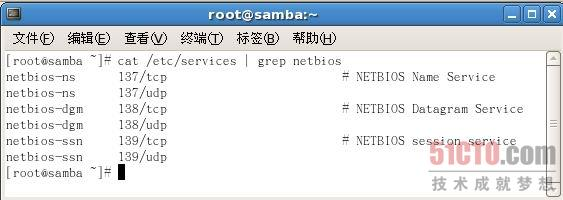















 被折叠的 条评论
为什么被折叠?
被折叠的 条评论
为什么被折叠?








